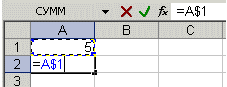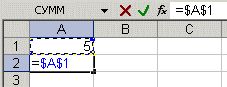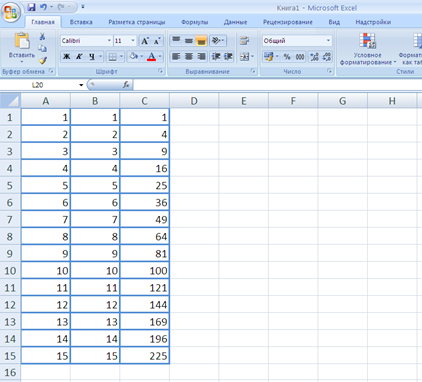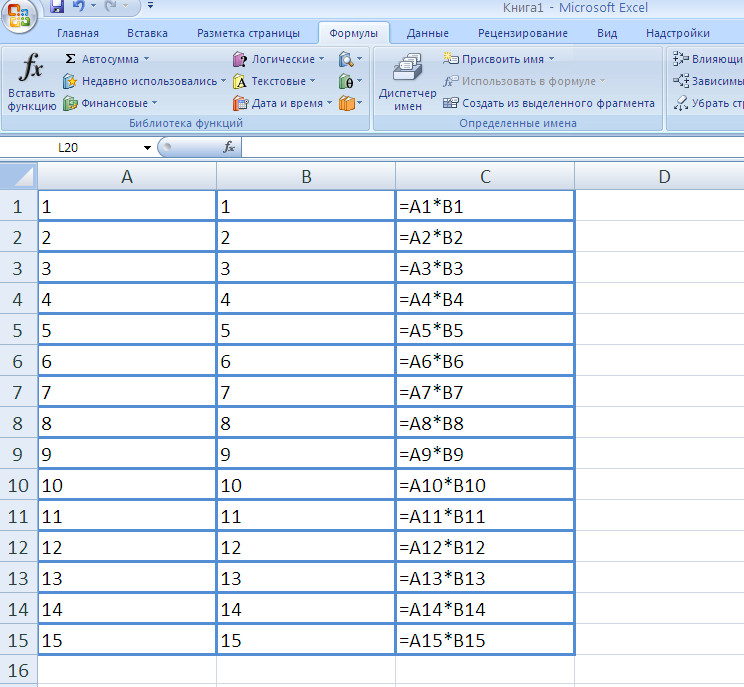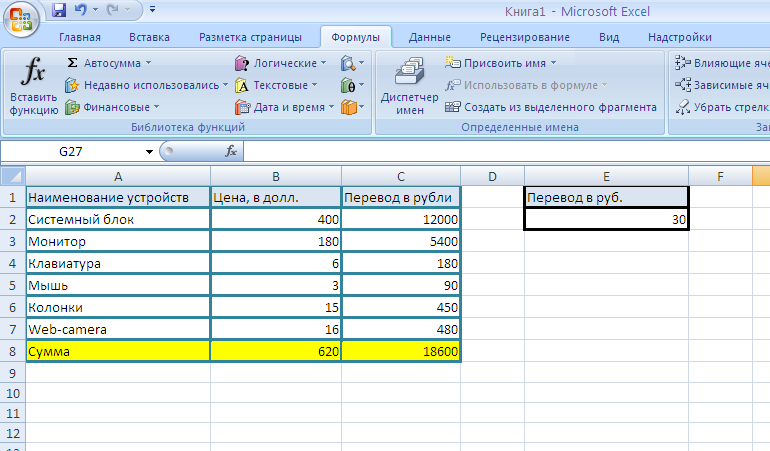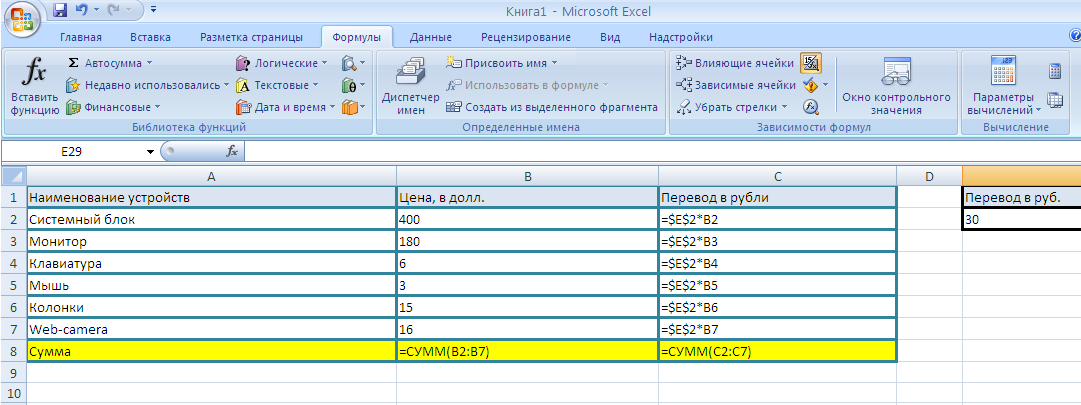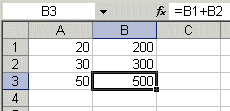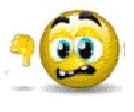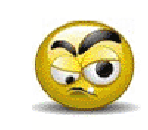Конспект урока по Информатике и ИКТ
по теме:
«Относительные, абсолютные и смешанные ссылки в MS Excel»
Урок проводился в 9 «В» классе гимназии №33 г. Костромы.
Цель: отработать умения использования абсолютной и относительной адресации при решении задач практического характера.
Задачи:
Образовательные:
- научить использовать в формулах адрес клетки (относительный, абсолютный, смешанный);
- продолжать совершенствовать навыки работы в программе MS Excel;
- повторить операции копирования, изучение особенностей этих операций при применении принципа абсолютной адресации;
- повторить правила ввода данных в ячейки MS Excel;
Развивающие:
- развивать воображение, память, внимание, самостоятельность мышления, навыки работы на ПК;
- познавательного интереса;
- формировать навыки информационной культуры, потребность в приобретении и применении знаний;
Воспитательные:
- воспитывать проявление настойчивости в завершении задания;
- воспитывать аккуратность, активность, внимание, усидчивость.
Оборудование: компьютерный класс, объединенный в локальную сеть; экран; проектор
Программная поддержка: Microsoft Excel, Microsoft PowerPoint
План урока (с дозировкой времени):
- Организационный момент (1 мин).
- Актуализация базовых знаний (5 мин).
- Постановка темы и цели урока (1 мин).
- Изложение нового материала (10 мин).
- Закрепление пройденного (20 мин).
- Итог урока (2 мин).
- Домашнее задание (1 мин).
Ход урока
|
Деятельность учителя |
Деятельность учащихся |
|
1.Организационный момент -Здравствуйте, садитесь! |
Приветствуют учителя. Садятся, настраиваются на работу. |
|
2.Актуализация базовых знаний -На прошлом уроке мы познакомились с электронными таблицами. Давайте вспомним:
(Слайды №1-№4). -Как вы уже знаете, любая формула в ЭТ начинается со знака равенства. В формулу можно включить:
(Слайд №5) |
Учащиеся отвечают на вопросы |
|
3.Постановка темы и цели урока -Как было сказано ранее, в формулу можно включить ссылки на адреса ячеек. Сегодня мы познакомимся с типами ссылок. Тема сегодняшнего урока «Относительные, абсолютные и смешанные ссылки» 4.Изложение нового материала (Слайды №6-№7) (Слайды №8-№11) |
Внимательно слушают, отвечают на вопросы учителя; делают необходимые записи в тетрадь. |
|
5.Закрепление пройденного Практическая работа. Учитель предлагает учащимся поработать с электронной таблицей MS Excel. Произвести расчёт простых формул сложения или умножения для проверки использования ссылок: Учитель контролирует работу обучающихся. Решения могут быть различными: использование в формуле абсолютной и относительной ссылки позволит автоматизировать процесс заполнения таблицы умножения при копировании по вертикали. |
Выполняют практическую работу. |
|
6. Итог урока -О каких особенностях работы в электронных таблицах вы сегодня узнали? Сегодня на уроке мы рассмотрели использование абсолютной и относительной адресации при решении практической задачи, и ещё раз убедились в том, что применение ЭТ при решении вычислительных задач экономит наше время при расчетах, и форма представления результатов удобна для восприятия.
§3.2.3 читать. Придумать таблицу с абсолютными ссылками. |
Отвечают на вопрос. Записывают домашнее задание. |
Урок по теме: «Относительные,
абсолютные и смешанные ссылки в MS Excel»
(8 класс)
Цель урока: Научить детей грамотно составлять формулы
в электронных таблицах, используя разные типы ссылок.
Задачи урока:
Обучающая: Научить детей использовать электронные
таблицы для вычислений, а также определить назначение относительных и
абсолютные ссылок в электронных таблицах.
Воспитательная: Воспитывать в учащихся мышление
Развивающая: Развивать у учащихся навыки работы в
электронных таблицах.
Материалы и принадлежности: персональные компьютеры,
проектор+ презентация, программа MS Excel.
Межпредметные связи: математика, экономика
План урока:
I. Вводная
часть. (2 мин.)
Проверка присутствующих.
Сообщение цели урока:
Знать – понятие Электронной таблицы относительной и
абсолютной ссылок, их назначение, различая и способы применения.
Уметь – использовать при необходимости абсолютные и
относительные ссылки, копировать формулы.
II. Повторение
ранее пройденного материала. (8 мин.)
а) Учитель задает вопросы:
1.
Что представляет собой электронная таблица Excel?
2.
Что такое адрес ячейки?
3.Какие
данные можно записать в ячейку?
б) Учащиеся самостоятельно работают с карточками «Заполнение
таблиц»(Приложение1).
III. Объяснение
нового материала (лекция с элементами беседы сопровождается показом слайдов презентации).
(10 мин)
Формулы – это то, что делает ЭТ столь полезными. Для
того чтобы формула начала работать, ее надо ввести в ячейку. Она является
основным инструментом обработки данных в среде табличного процессора, а также
связывает данные, содержащиеся в различных ячейках ЭТ, и позволят получить
новое расчетное задание по этим данным. Их можно копировать, перемещать,
удалять, так же как и другие данные. Форума начинается со знака « =».
Введем новое для нас понятие – «Ссылка, и ее виды».
Определение ссылки — адрес объекта (ячейки, строки,
столбца, диапазона), используемый при записи формул.
В формулах Excel используются три вида ссылок на
ячейки или диапазоны ячеек. Различия между относительными и абсолютными
ссылками проявляется при копировании формулы из активной ячейки в другие
ячейки.
Относительная ссылка.
При копировании формулы в другую ячейку ссылка
изменяется в соответствии с новым положением. Например, если в ячейку В2
введена формула =А2+В1, то при копировании ее в ячейку С2 она превращается в
формулу =В2+С1.
Абсолютная ссылка.
Эта ссылка не меняется при копировании. При абсолютной
ссылке перед именем как столбца, так и строки располагается символ $. Например,
если в ячейку В2 введена формула =А2+ $В$1, то при копировании ее в ячейку С2
она превращается в формулу =В2+$В$1. т.е вместо ссылки на ячейку А2 новая
формула будет ссылаться на ячейку В2 (поскольку это относительная ссылка), но
если ссылка +$В$1, как была, так и останется. этим то и отличаются абсолютные ссылки
от относительных.
Смешанная ссылка.
В этой ссылке либо номер строки является абсолютным, а
номер столбца относительным (тогда символ $ располагается только перед номером
строки, например А$1), либо номер столбца является абсолютным, а номер строки –
относительным ( и символ $ располагается только перед номером столбца, например
$A1).
Дополнение. Тип ссылки можно задать либо вручную,
вставляя в нужное место символ $, либо при помощи клавиши F4.
После указания ссылки на ячейку нажимаем клавишу F4 несколько раз до
выбора ну нужного вида ссылки.
Для закрепления теоретического материала, учитель
задает вопросы классу:
Что такое ссылка? (Адрес на другую ячейку)
Какие ссылки вы знаете? (относительные и абсолютные)
Когда используется абсолютная ссылка? (Когда
необходимо ссылаться на одну ячейку в нескольких формулах)
Чем визуально отличаются относительная и абсолютная
ссылки? (Абсолютная ссылка содержит знак $)
Какие еще ссылки бывают? (Смешанные)
IV. Практическая
часть (23 мин.)
Практическая работа проходит за компьютерами. Учащимся
предлагается выполнить три задания:
Задание 1. Строим таблицу умножения
В ячейку В1 введите число 1. Найдите положение курсора
у правого нижнего угла ячейки В1 так, чтобы курсор превратился в маленький
черный крест. В таком виде он используется для копирования содержимого ячейки.
Но ведь мы хотим, чтобы содержимое ячейки не просто копировалось, а
последовательно увеличивалось. Для этого нажмите клавишу ctrl и удерживая ее и
клавишу мыши тянем в нужном для вас направлении. В ячейку A2 вводим
1 и повторяем предыдущий пункт.
Теперь будем строить первую строку таблицы умножения,
это значит что на пересечениях чисел должен появиться результат умножения,
записываем первую формулу: =$A2*B$1
Используя копирование содержимого ячейки, заполняем
таблицу полностью.
Задание 2.
Оформить таблицу по образцу. Добавить еще 7 жильцов
(данные придумать). Написать формулы для подсчета суммы, которую необходимо
заплатить каждому жильцу за ремонт дома, если на капитальный ремонт дома идет
сбор по 3 руб. 87 коп. за 1 квадратный метр. Найти общую сумму сбора со всех
жильцов на содержание дома. При записи формулы, использовать абсолютную ссылку
на ячейку содержащую сумму за 1 кв.м. Заполнить ячейки для суммы путем
копирования первой составленной формулы.
|
№ |
Жилец |
Площадь квартиры |
Сумма за ремонт |
Стоимость за 1 кв.м. |
|
|
1 |
Иванов |
50 |
3,87 |
||
|
2 |
Петров |
76 |
|||
|
3 |
Сидоров |
43 |
|||
|
Всего: |
Задание 3.
Рассчитайте свой возраст, начиная с текущего года и по
2030 год. При заполнении таблицы использовать маркер автозаполнения. При
составлении формулы для возраста, год вашего рождения сделать абсолютной
ссылкой.
|
Год рождения |
Текущий год |
Возраст |
|
1980 |
2005 |
|
|
2006 |
||
|
2030 |
V. Подведение итогов. Оценка работы класса и каждого
учащихся.
Домашнее задание. (2 мин)
Цели урока:
Обучающие:
- выработать первоначальные навыки решение задач на использование абсолютных и относительных ссылок;
Развивающие:
- развивать интерес к предмету, способствовать развитию памяти, внимания, выполнять расчет, работе на компьютере с использованием Excel;
Воспитательные:
- воспитание познавательной потребности, интереса к предмету;
- прививание навыков самостоятельной работы;
- привитие нравственных качеств: ответственность, дисциплинированность, аккуратность, собранность.
Тип урока: лабораторно-практическое занятие
Методы и методические приемы обучения: урок с использованием цифровых образовательных ресурсов, объяснительно-демонстрационный
Наглядные пособия и технические средства обучения: ПК, ноутбук, проектор, интерактивная доска, презентация «Относительные и абсолютные ссылки», программа MS Excel 2007, ЦОР, раздаточные материалы.
Ход урока:
1. Организационная часть. Проверка готовности обучающихся к уроку, наличия учащихся, размещение на рабочих местах.
Демонстрация темы урока, знакомство с целями урока. Слайд 1.
На прошлом уроке мы изучали основные принципы работы в электронных таблицах, использовали простые формулы, создавали списки, ознакомились с некоторыми функциями. Сегодня мы будем учиться использовать более сложные формулы в Excel и познакомимся с относительными и абсолютными ссылками. Но прежде чем начать новую тему давайте повторим раннее изученный материал, домашним заданием было раскрытие понятия автозаполнения.
2. Опрос домашнего задания. Устный опрос. Слайд 2-5
- MS Excel предназначен для… //создания таблиц, вычислений по различным формулам,сортировки данных по параметрам, построения диаграмм по табличным данным.
- Из чего состоит электронная таблица? //Строк и столбцов, ячеек, листов
- Какие форматы данных вы знаете? //Числовой, Текстовый, Денежный, Финансовый, Экспоненциальный, Дата, Время, Дробный, Процентный.
- Адрес ячейки состоит из. //комбинации букв столбца и цифр строки.
- Какие последовательности можно создавать с помощью автозаполнения? //создавать ряды чисел, дней, дат, кварталов, выполнять вычисления и т.д.
Задание №1 с использованием цифровых образовательных ресурсов, интерактивной доски. Слайд 6.
Задание №2 с использованием цифровых образовательных ресурсов и интерактивной доски. Слайд 7.
Задание №3 с использованием цифровых образовательных ресурсов и интерактивной доски. Слайд 8.
3. Изложение нового теоретического материала. Объяснение нового материала с помощью интерактивной доски, презентации. Слайд 9.
Абсолютные и относительные ссылки
При работе с формулами значение выражения зависит от содержимого ячеек, ссылки на которые используются в формуле.
Основное свойство электронной таблицы: изменение числового значения в ячейке приводит к мгновенному пересчету формул, содержащих ссылку на эту ячейку.
Ссылки могут быть абсолютные, относительные и смешанные.
Объяснение и демонстрация относительной ссылки на примере. Слайд 10-11.
По умолчанию для указания адресов ячеек создаются относительные ссылки. Это означает, что ссылки на ячейки изменяются при перемещении формулы на новое место. Относительная ссылка указывает на ячейку, основываясь на ее положении относительно ячейки, в которой находится формула. После копирования формулы относительные ссылки будут указывать на другие ячейки так, чтобы сохранить прежние отношения в соответствии с новым местоположением. Например формула =A3+B3, хранящаяся в ячейке С3, при перемещении в ячейку С4 примет вид: =A4+B4.
Запись основных понятий. Слайд 12.
Объяснение и демонстрация абсолютной ссылки на примере. Слайд 13.
В тех случаях, когда ссылки не должны изменяться при копировании формулы, следует использовать абсолютные ссылки. Абсолютные ссылки обозначаются знаком доллара, например $A$4. При вводе абсолютных ссылок удобно использовать клавишу [F4] после ввода ссылки.
Запись основных понятий. Слайд 14.
Ссылки вида $A4 или A$4 называются смешанными.
Объяснение и демонстрация смешанной ссылки на примере, запись основных понятий. Слайд 15-17.
4. Практическая работа. Самостоятельная работа учащихся
Задание 1. Используя абсолютные ссылки вычислите сколько будет стоить 4 системные платы.
Задание 2. Оформите таблицу согласно заданию. Вычислите прибыль от продаж в долларах, соответственно курсу валют составьте прибыль от продаж в тенге.
Задание 3. Заполните столбцы «Наименование товара» и «Цена». Стоимость товаров со скидкой подсчитайте по формуле. Меняя скидку, посмотрите как меняется стоимость. Введите размер скидки 100% и убедитесь, что все значения стоимости со скидкой имеют нулевые значения, т.е. вы правильно составили формулу.
5. Подведение итогов. Проверка практических работ, оценка
Вопросы:
- Проанализируйте в каких примерах можно было использовать смешанные ссылки?
- Когда используется абсолютная ссылка?
- Как ставится абсолютная ссылка?
- Когда используется относительная ссылка?
- Как ставится относительная ссылка?
- Чем отличаются относительная ссылка от абсолютной?
6. Домашнее задание. Адресация в Excel
Просмотр содержимого документа
«Абсолютные и относительные ссылки — открытый урок»
Просмотр содержимого презентации
«Абсолютные и относительные ссылки»
Учитель: Подольский В.С.
Дата 12.04.2017
Класс: 8
Тема: Относительные, абсолютные и смешанные ссылки
в электронных таблицах Microsoft Excel
Цели урока:
Образовательная:
Сформировать навыки работы на компьютере в Microsoft Excel с:
-
относительными ссылками;
-
абсолютными ссылками;
-
смешанными ссылками.
Научить использовать:
-
в формулах электронной таблицы относительные, абсолютные и смешанные ссылки;
-
производить суммирования значений ячеек в заданном диапазоне с использованием встроенной функции;
-
устанавливать требуемый формат представления данных в ячейках.
Воспитательная:
-
воспитать самостоятельность в учебной деятельности;
-
воспитать информационную культуру учащихся, внимательность, аккуратность, дисциплинированность, усидчивость.
Развивающая:
-
развить у учащихся познавательный интерес работы в электронных таблицах Microsoft Excel;
-
развить самоконтроль.
Задачи урока:
-
Ознакомить учащихся с введением формул в Microsoft Excel и форматом ячеек.
-
Вспомнить основные понятия и определения в электронных таблицах.
-
Обучить учащихся создавать и копировать относительные и абсолютные ссылки.
-
Закрепить теоретический и практический материал.
-
Выявить уровень усвоения знаний учащимися.
-
Подвести итоги урока.
Оборудование:
SMART-доска, компьютер, проектор, презентация Power Point, раздаточные карточки с заданиями, раздаточный материал по лабораторной работе №1 и №2, сетка Microsoft Excel (для решения задач).
План урока:
I. Орг. момент. (1 мин).
II. Проверка домашнего задания (устный опрос и проверка задачи) (4 мин).
III. Проверка и актуализация знаний. (5 мин).
IV. Теоретическая часть. (6 мин).
V. Практическая часть. (15 мин).
VI. Самостоятельная работа по карточкам (6 мин)
VII. Д/з (3 мин)
VIII. Рефлексия. Подведение итогов урока. (5 мин)
Ход урока
-
Орг. Момент (1 мин.).
Приветствие, проверка присутствующих. Объяснение хода урока. Проверка тетрадей, ручек на рабочем месте.
-
Решение задачи (4 мин).
Решение задачи с объяснением у доски.
В одну ячейку ввели время 8:30, а в другую – время 5:45. Чему будет равна сумма значений этих ячеек?
Ответ: 14:15
-
Актуализация знаний (5 мин.)
Устный опрос учащихся по вопросам (повторение и закрепление материала):
1.Как вводится формула в ячейку электронной таблицы?
2.Что такое маркер автозаполнения?
3.Какие типы данных (содержимое ячеек) Вы знаете?
4.Почему формула меняется при копировании в другие ячейки?
5.Что такое относительная ссылка?
6.Что такое абсолютная ссылка?
7.Какая ссылка называется смешанной?
8.Чем отличаются формулы, введённые в ячейку A2 электронной таблицы (по рисункам)?
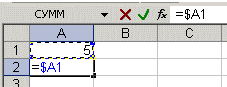
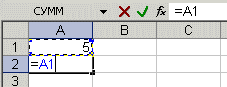
-
Теоретическая часть (6 мин.)
Большинство формул содержат в себе адрес ячейки. При вводе формулы адрес ячейки можно ввести с клавиатуры, но удобнее щелкать мышью по ячейке с нужным адресом. Формул начинается со знака =.
Часто приходится создавать большие таблицы, ячейки которых содержат одинаковые по структуре формулы. Поскольку формула является одним из типов данных, электронные таблицы позволяют их копировать.
Для правильного копирования введены два вида ссылок. Ссылка вида В7 – относительная.
Относительная ссылка представляет собой смещение от активной ячейки (той, в которую вводится формула) до ячейки, из которой требуется взять данное. Ссылка отображается в формуле как адрес нужной ячейки. При копировании формулы относительные ссылки автоматически корректируются, чтобы положение ячейки, на которую ссылается формула, относительно скопированной клетки было таким же, как и относительно копируемой.
Однако могут быть ячейки, значение которых служат источником данных для многих однотипных формул, получаемых путём копирования. Например, в ячейке хранится курс рубля по отношению к доллару. При копировании формул ссылки на такие ячейки не должны изменяться. Чтобы при копировании формул ссылка не корректировалась, их нужно зафиксировать. Для этого перед частью ссылки, должна оставаться неизменной ставится знак «$». Такие ссылки называются абсолютными.
Например, ссылка $Е$12 будет неизменной при копировании.
Е$12 будет корректироваться только при изменении столбца (абсолютная строка)
$Е12 будет корректироваться только при изменении строки (абсолютный столбец)
Как же можно добавить знак «$»?
Знак «$» можно вставить:
-
с клавиатуры;
-
нажимая клавишу F4 сразу после вставки ссылки в формулу до получения требуемой комбинации символов «$»;
-
выделив необходимую ссылку в формуле мышью и нажимая клавишу F4 в режиме правки.
Форматирование в Microsoft Excel применяется для облегчения восприятия данных, например, «Денежный» формат или «Дата», «Время», «Процентный».
Назначение формата:
-
Выделите ячейку (диапазон ячеек).
-
Выберите команду «Формат ячеек» (Ctrl+1).
-
Выберите вкладку «Число».
-
Выбрать нужный формат.
-
Нажмите кнопку «Ок»
Форматированная ячейка сохраняет свой формат, пока к ней не будет применен новый формат или не удален старый. При вводе значения в ячейку к нему применяется уже используемый в ячейке формат.
Следует учитывать, что при копировании ячейки наряду с ее содержимым копируется и формат ячейки.
V. Практическая часть. (15 мин)
Практическая работа
«Использование относительных, абсолютных и смешанных ссылок в электронных таблицах»
Задание 1. В электронных таблицах с использованием в формулах относительных ссылок создать фрагмент таблицы умножения
1. Запустить электронную таблицу Microsoft Excel командой [Программы -Microsoft Excel].
2. Переименовать лист «Относительные ссылки».
3.Создадим фрагмент таблицы умножения, в которой числа от 1 до 15, хранящиеся в диапазоне ячеек А1:А15, умножаются на числа от 1 до 15, хранящиеся в диапазоне ячеек В1:В15.
4. Ввести в ячейки А1 и В1 число 1, а в ячейку С1 — формулу =А1*В1, содержащую относительные ссылки.
5. Для быстрого ввода последовательностей чисел, различающихся на фиксированную величину (в данном случае на 1), ввести в ячейки А2 и В2 формулы =А1+1 и =В1+1, содержащие относительные ссылки.
6. Скопируем формулы, вычисляющие числа, в нижележащие ячейки с использованием операции заполнения диапазона с помощью маркера автозаполнения.
7. Отобразим формулы в ячейках.
Для отображения в ячейках не чисел, а формул ввести команду с помощью нажатия кнопки [Показать формулу]. И мы увидим в ячейке отображение формулы.
8. Сделаем границу таблицы.
Выделить нужный диапазон ячеек, щелкнуть правой кнопкой, выбрать Формат ячеек, Граница. Выбрать тип линии, цвет, нажать кнопки [Внешняя] и [Внутренняя].
Результат:
В результате получим фрагмент таблицы умножения, сначала с отображением в ячейках результатов вычислений по формулам, а затем с отображением формул.
Вывод:
Обратим внимание на то, что при копировании формул, содержащих относительные ссылки, происходило автоматическое увеличение номера строки в относительной ссылке на единицу при смещении формулы на одну строку.
Задание 2. В электронных таблицах с использованием в формулах абсолютных ссылок вычислить цены отдельных устройств компьютера и компьютера целиком в рублях, если заданы цены отдельных устройств компьютера в условных единицах и курс доллара к рублю.
1.Перейти на новый лист.
2.Переименовать лист «Абсолютные ссылки».
Величина курса доллара к рублю должна храниться в конкретной ячейке, поэтому в формулах для вычисления цены в рублях должна быть использована абсолютная ссылка на адрес этой ячейки.
2. Ввести наименования устройств, входящих в компьютер, в столбец А.
Ввести цены в условных единицах — в столбец В.
Курс валюты (в долларах)— в ячейку Е2.
3. Ввести в ячейку С2 формулу =$Е$2*В2, содержащую относительную ссылку на цену в условных единицах и абсолютную ссылку на курс доллара к рублю.
(Сделать абсолютную ссылку можно так:
Ввести формулу =E2 и нажать кнопку на клавиатуре F4, таким образом, увидим, что ссылка превратилась из относительной в абсолютную.
4.Скопируем формулу, вычисляющую цену в рублях, в нижележащие ячейки с использованием операции заполнения диапазона с помощью маркера автозаполнения.
5. Подсчитаем в ячейке В8 общую цену компьютера (в долларах).
Подсчитаем в ячейках С8 общую цену компьютера с помощью встроенной функции СУММ() (в рублях).
Для этого выделим нужный диапазон (В2:В7) или (В2:В7). Щелкнем по кнопке Суммирование. В ячейку будет помещена функция =СУММ(С2:С7). или =СУММ(С2:С7).
Отображение формул:
Представим цены устройств компьютера и курс доллара к рублю в денежном формате.
6. Выделить диапазон ячеек С2:С8 и ввести команду [Формат-Ячейки].
На появившейся диалоговой панели Формат ячеек на вкладке Число в списке Числовые форматы: выбрать пункт Денежный. Повторить процедуру для ячейки Е2.
7. Для отображения в ячейках не чисел, а формул ввести команду [Формулы-Показать формулы].
В результате получим таблицу цен устройств компьютера, сначала с отображением в ячейках результатов вычислений по формулам, а затем с отображением формул.
8. Сделаем вывод:
При копировании формул относительные ссылки изменяются, а абсолютные не изменяются.
-
Самостоятельная работа по карточкам (6 мин)
Вариант 1
Напишите примеры введения формул в ячейки электронной таблицы А1, А2, А3, В1, В2.
Вариант 2
В электронной таблице формулу =D2+E$1, записанную в ячейке F2, скопировали в ячейку G3. Какой вид примет формула?
= E2 + F$1
= E3 + F$1
= E3 + F$2
= D2 + E$1
Вариант 3
В электронной таблице формулу =С2+E$1, записанную в ячейке D2, скопировали в ячейку G3. Какой вид примет формула?
= F3 + $E$1
= F2 + $I$1
= F3 + $I$2
= C2 + $E$1
Вариант 4
В электронной таблице формулу =D2+$E3, записанную в ячейке G2, скопировали в ячейку G4. Какой вид примет формула?
= D2 + $G4
= D4 + $E5
= D4 + $G5
= C3 + $E4
Вариант 5
В электронной таблице формулу =D4+$E5, записанную в ячейке G4, скопировали в ячейку E2 . Верно ли, что формула примет такой вид:
= В2 + $E3?
Вариант 6
В электронной таблице формулу =D$4+E$5, записанную в ячейке G4, скопировали в ячейку E2 . Какой вид примет формула?
= D$2 + C$4
= B$4 + C$5
= D$4 + E$2
= B$4 + $E2
Вариант 7
В электронной таблице формулу =D4+$E5, записанную в ячейке G4, скопировали в ячейку E2 . Какой вид примет формула:
= В2 + $E3
= B$4 + C$5
= D$4 + E$2
= B$4 + $E2
Вариант 8
В электронной таблице формулу =$D$4+E5, записанную в ячейке G4, скопировали в ячейку E2 . Какой вид примет формула:
= В2 + $E3
= $D$4 + C3
= D$4 + E$2
= B$4 + $E2
Вариант 9
|
А |
В |
С |
D |
E |
F |
|
|
1 |
3 |
4 |
5 |
7 |
1 |
2 |
|
2 |
7 |
5 |
7 |
4 |
0 |
9 |
|
3 |
3 |
6 |
4 |
8 |
6 |
5 |
|
4 |
4 |
5 |
8 |
9 |
6 |
0 |
Укажите, чему будет равно значение формулы:
= (A3+B2) * C4 * (F1-E1)
-
84 3) 123
-
64 4) 40
Вариант 10
В одну ячейку С1 ввели время 0:40. Чему будет равен результат вычисления формулы = С1*2?
Вариант 11
В ячейку В2 введена дата 15.03.15. Чему будет равен результат вычисления формулы =D2+44?
Ответы:
-
В ячейки могут быть введены следующие формулы:
А1: = В1/10
А2: = В2/10
А3: =В3/10 или =A1+А2
В1: = А1*10
В2: =А2*10
В3: =А3*10
2. 2
3. 1
4. 2
5. Верно!
6. 2
7. 1
8. 2
9. 64
10. 1:20
11.28.04.2008
VII. Домашнее задание (3 мин).
Разработать формулу для построения таблицы значений периметра и площади* прямоугольника при изменении длины его сторон от 1см до 10 см (с шагом 1 см).
-
Рефлексия. Подведение итогов урока. (5 мин)
(Выставление оценок)
ОЦЕНИТЕ ВАШУ ВКЛЮЧЁННОСТЬ В УРОК
|
1 |
2 |
3 |
4 |
5 |
6 |
7 |
8 |
9 |
10 |
ВЫБЕРИТЕ ЭМОЦИОНАЛЬНУЮ СОСТАВЛЯЮЩУЮ УРОКА
НАСКОЛЬКО ВЫ ОЦЕНИВАЕТЕ УСВОЕНИЕ ВАМИ ДАННОЙ ИНФОРМАЦИИ
|
1 |
2 |
3 |
4 |
5 |
6 |
7 |
8 |
9 |
10 |
ОЦЕНОЧНАЯ ШКАЛА:
1 ВОПРОС: 123-НЕЗНАЧИТЕЛЬНО, 456- В БОЛЬШЕЙ СТЕПЕНИ, 789- ПОЛНОЕ ВКЛЮЧЕНИЕ, 10- АБСОЛЮТНОЕ ВКЛЮЧЕНИЕ.
2 ВОПРОС: 123- НИЗКИЙ, 456- СРЕДНИЙ, 789- ДОСТИГ MAX— ЗНАНИЙ, ВЫСОЧАЙШИЙ.
Урок № Дата
Класс:
Тема: Относительные, абсолютные и смешанные ссылки
в электронных таблицах Microsoft Excel
Цели урока:
Образовательная:
Сформировать навыки работы на компьютере в Microsoft Excel с:
относительными ссылками;
абсолютными ссылками;
смешанными ссылками.
Научить использовать:
в формулах электронной таблицы относительные, абсолютные и
смешанные ссылки;
производить суммирования значений ячеек в заданном диапазоне с
использованием встроенной функции;
устанавливать требуемый формат представления данных в ячейках.
Воспитательная:
воспитать самостоятельность в учебной деятельности;
воспитать информационную культуру учащихся, внимательность,
аккуратность, дисциплинированность, усидчивость.
Развивающая:
развить у учащихся познавательный интерес работы в электронных
таблицах Microsoft Excel;
развить самоконтроль.
Задачи урока:
Ознакомить учащихся с введением формул в Microsoft Excel и
форматом ячеек.
Вспомнить основные понятия и определения в электронных таблицах.
Обучить учащихся создавать и копировать относительные и
абсолютные ссылки.
Закрепить теоретический и практический материал.
Выявить уровень усвоения знаний учащимися.
Подвести итоги урока.
Оборудование:
SMART-доска, компьютер, проектор, презентация Power Point,
раздаточные карточки с заданиями, раздаточный материал по лабораторной
работе №1 и №2, сетка Microsoft Excel (для решения задач).
План урока:
I. Орг. момент. (1 мин).
II. Проверка домашнего задания (устный опрос и проверка задачи) (4 мин).
III. Проверка и актуализация знаний. (5 мин).
IV. Теоретическая часть. (6 мин).
V. Практическая часть. (15 мин).
VI. Самостоятельная работа по карточкам (6 мин)
VII. Д/з (3 мин)
VIII. Рефлексия. Подведение итогов урока. (5 мин)
Ход урока
I. Орг. Момент (1 мин.).
Приветствие, проверка присутствующих. Объяснение хода урока.
Проверка тетрадей, ручек на рабочем месте.
II. Решение задачи (4 мин).
Решение задачи с объяснением у доски.
В одну ячейку ввели время 8:30, а в другую – время 5:45. Чему будет равна
сумма значений этих ячеек?
Ответ: 14:15
III. Актуализация знаний (5 мин.)
Устный опрос учащихся по вопросам (повторение и закрепление материала):
1.Как вводится формула в ячейку электронной таблицы?
2.Что такое маркер автозаполнения?
3.Какие типы данных (содержимое ячеек) Вы знаете?
4.Почему формула меняется при копировании в другие ячейки?
5.Что такое относительная ссылка?
6.Что такое абсолютная ссылка?
7.Какая ссылка называется смешанной?
8.Чем отличаются формулы, введённые в ячейку A2 электронной таблицы
(по рисункам)?
IV. Теоретическая часть (6 мин.)
Большинство формул содержат в себе адрес ячейки. При вводе формулы
адрес ячейки можно ввести с клавиатуры, но удобнее щелкать мышью по
ячейке с нужным адресом. Формул начинается со знака =.
Часто приходится создавать большие таблицы, ячейки которых содержат
одинаковые по структуре формулы. Поскольку формула является одним из
типов данных, электронные таблицы позволяют их копировать.
Для правильного копирования введены два вида ссылок. Ссылка вида В7 –
относительная.
Относительная ссылка представляет собой смещение от активной
ячейки (той, в которую вводится формула) до ячейки, из которой требуется
взять данное. Ссылка отображается в формуле как адрес нужной ячейки.
При копировании формулы относительные ссылки автоматически
корректируются, чтобы положение ячейки, на которую ссылается формула,
относительно скопированной клетки было таким же, как и относительно
копируемой.
Однако могут быть ячейки, значение которых служат источником данных
для многих однотипных формул, получаемых путём копирования. Например,
в ячейке хранится курс рубля по отношению к доллару. При копировании
формул ссылки на такие ячейки не должны изменяться. Чтобы при
копировании формул ссылка не корректировалась, их нужно зафиксировать.
Для этого перед частью ссылки, должна оставаться неизменной ставится знак
«$». Такие ссылки называются абсолютными.
Например, ссылка $Е$12 будет неизменной при копировании.
Е$12 будет корректироваться только при изменении столбца (абсолютная
строка)
$Е12 будет корректироваться только при изменении строки (абсолютный
столбец)
Как же можно добавить знак «$»?
Знак «$» можно вставить:
с клавиатуры;
нажимая клавишу F4 сразу после вставки ссылки в формулу до
получения требуемой комбинации символов «$»;
выделив необходимую ссылку в формуле мышью и нажимая клавишу
F4 в режиме правки.
Форматирование в Microsoft Excel применяется для облегчения
восприятия данных, например, «Денежный» формат или «Дата», «Время»,
«Процентный».
Назначение формата:
1. Выделите ячейку (диапазон ячеек).
2. Выберите команду «Формат ячеек» (Ctrl+1).
3. Выберите вкладку «Число».
4. Выбрать нужный формат.
5. Нажмите кнопку «Ок»
Форматированная ячейка сохраняет свой формат, пока к ней не будет
применен новый формат или не удален старый. При вводе значения в ячейку
к нему применяется уже используемый в ячейке формат.
Следует учитывать, что при копировании ячейки наряду с ее содержимым
копируется и формат ячейки.
V. Практическая часть. (15 мин)
Практическая работа
«Использование относительных, абсолютных и смешанных ссылок в электронных
таблицах»
Задание 1. В электронных таблицах с использованием в формулах
относительных ссылок создать фрагмент таблицы умножения
1. Запустить электронную таблицу Microsoft Excel командой [Программы —
Microsoft Excel].
2. Переименовать лист «Относительные ссылки».
3.Создадим фрагмент таблицы умножения, в которой числа от 1 до 15,
хранящиеся в диапазоне ячеек А1:А15, умножаются на числа от 1 до 15,
хранящиеся в диапазоне ячеек В1:В15.
4. Ввести в ячейки А1 и В1 число 1, а в ячейку С1 — формулу =А1*В1,
содержащую относительные ссылки.
5. Для быстрого ввода последовательностей чисел, различающихся на
фиксированную величину (в данном случае на 1), ввести в ячейки А2 и В2
формулы =А1+1 и =В1+1, содержащие относительные ссылки.
6. Скопируем формулы, вычисляющие числа, в нижележащие ячейки с
использованием операции заполнения диапазона с помощью маркера
автозаполнения.
7. Отобразим формулы в ячейках.
Для отображения в ячейках не чисел, а формул ввести команду с
помощью нажатия кнопки [Показать формулу]. И мы увидим в ячейке
отображение формулы.
8. Сделаем границу таблицы.
Выделить нужный диапазон ячеек, щелкнуть правой кнопкой, выбрать
Формат ячеек, Граница. Выбрать тип линии, цвет, нажать кнопки [Внешняя]
и [Внутренняя].
Результат:
В результате получим фрагмент таблицы умножения, сначала с
отображением в ячейках результатов вычислений по формулам, а затем с
отображением формул.
Вывод:
Обратим внимание на то, что при копировании формул, содержащих
относительные ссылки, происходило автоматическое увеличение номера
строки в относительной ссылке на единицу при смещении формулы на одну
строку.
Задание 2. В электронных таблицах с использованием в формулах
абсолютных ссылок вычислить цены отдельных устройств компьютера и
компьютера целиком в рублях, если заданы цены отдельных устройств
компьютера в условных единицах и курс доллара к рублю.
1.Перейти на новый лист.
2.Переименовать лист «Абсолютные ссылки».
Величина курса доллара к рублю должна храниться в конкретной ячейке,
поэтому в формулах для вычисления цены в рублях должна быть
использована абсолютная ссылка на адрес этой ячейки.
2. Ввести наименования устройств, входящих в компьютер, в столбец А.
Ввести цены в условных единицах — в столбец В.
Курс валюты (в долларах)— в ячейку Е2.
3. Ввести в ячейку С2 формулу =$Е$2*В2, содержащую относительную
ссылку на цену в условных единицах и абсолютную ссылку на курс
доллара к рублю.
(Сделать абсолютную ссылку можно так:
Ввести формулу =E2 и нажать кнопку на клавиатуре F4, таким образом,
увидим, что ссылка превратилась из относительной в абсолютную.
4.Скопируем формулу, вычисляющую цену в рублях, в нижележащие ячейки
с использованием операции заполнения диапазона с помощью маркера
автозаполнения.
5. Подсчитаем в ячейке В8 общую цену компьютера (в долларах).
Подсчитаем в ячейках С8 общую цену компьютера с помощью
встроенной функции СУММ() (в рублях).
Для этого выделим нужный диапазон (В2:В7) или (В2:В7). Щелкнем по
кнопке Суммирование. В ячейку будет помещена функция =СУММ(С2:С7).
или =СУММ(С2:С7).
Отображение формул:
Представим цены устройств компьютера и курс доллара к рублю в
денежном формате.
6. Выделить диапазон ячеек С2:С8 и ввести команду [Формат—Ячейки].
На появившейся диалоговой панели Формат ячеек на вкладке Число в списке
Числовые форматы: выбрать пункт Денежный. Повторить процедуру для
ячейки Е2.
7. Для отображения в ячейках не чисел, а формул ввести команду [Формулы—
Показать формулы].
В результате получим таблицу цен устройств компьютера, сначала с
отображением в ячейках результатов вычислений по формулам, а затем с
отображением формул.
8. Сделаем вывод:
При копировании формул относительные ссылки изменяются, а
абсолютные не изменяются.
VI. Самостоятельная работа по карточкам (6 мин)
Вариант 1
Напишите примеры введения формул в ячейки электронной таблицы А1,
А2, А3, В1, В2.
Вариант 2
В электронной таблице формулу =D2+E$1, записанную в ячейке F2,
скопировали в ячейку G3. Какой вид примет формула?
= E2 + F$1
= E3 + F$1
= E3 + F$2
= D2 + E$1
Вариант 3
В электронной таблице формулу =С2+E$1, записанную в ячейке D2,
скопировали в ячейку G3. Какой вид примет формула?
= F3 + $E$1
= F2 + $I$1
= F3 + $I$2
= C2 + $E$1
Вариант 4
В электронной таблице формулу =D2+$E3, записанную в ячейке G2,
скопировали в ячейку G4. Какой вид примет формула?
= D2 + $G4
= D4 + $E5
= D4 + $G5
= C3 + $E4
Вариант 5
В электронной таблице формулу =D4+$E5, записанную в ячейке G4,
скопировали в ячейку E2 . Верно ли, что формула примет такой вид:
= В2 + $E3?
Вариант 6
В электронной таблице формулу =D$4+E$5, записанную в ячейке G4,
скопировали в ячейку E2 . Какой вид примет формула?
= D$2 + C$4
= B$4 + C$5
= D$4 + E$2
= B$4 + $E2
Вариант 7
В электронной таблице формулу =D4+$E5, записанную в ячейке G4,
скопировали в ячейку E2 . Какой вид примет формула:
= В2 + $E3
= B$4 + C$5
= D$4 + E$2
= B$4 + $E2
Вариант 8
В электронной таблице формулу =$D$4+E5, записанную в ячейке G4,
скопировали в ячейку E2 . Какой вид примет формула:
= В2 + $E3
= $D$4 + C3
= D$4 + E$2
= B$4 + $E2
Вариант 9
Укажите, чему будет равно значение формулы:
= (A3+B2) * C4 * (F1-E1)
1) 84 3) 123
2) 64 4) 40
Вариант 10
В одну ячейку С1 ввели время 0:40. Чему будет равен результат
вычисления формулы = С1*2?
Вариант 11
В ячейку В2 введена дата 15.03.15. Чему будет равен результат
вычисления формулы =D2+44?
Ответы:
1. В ячейки могут быть введены следующие формулы:
А1: = В1/10
А2: = В2/10
А3: =В3/10 или =A1+А2
В1: = А1*10
В2: =А2*10
В3: =А3*10
2. 2
3. 1
4. 2
5. Верно!
6. 2
7. 1
8. 2
9. 64
10. 1:20
11.28.04.2008
VII. Домашнее задание (3 мин).
Разработать формулу для построения таблицы значений периметра и
площади* прямоугольника при изменении длины его сторон от 1см до 10 см
(с шагом 1 см).
VII. Рефлексия. Подведение итогов урока. (5 мин)
(Выставление оценок)
ОЦЕНИТЕ ВАШУ ВКЛЮЧЁННОСТЬ В УРОК
ВЫБЕРИТЕ ЭМОЦИОНАЛЬНУЮ СОСТАВЛЯЮЩУЮ УРОКА
НАСКОЛЬКО ВЫ ОЦЕНИВАЕТЕ УСВОЕНИЕ ВАМИ ДАННОЙ ИНФОРМАЦИИ
ОЦЕНОЧНАЯ ШКАЛА:
1 ВОПРОС: 123-НЕЗНАЧИТЕЛЬНО, 456— В БОЛЬШЕЙ СТЕПЕНИ, 789— ПОЛНОЕ ВКЛЮЧЕНИЕ, 10—
АБСОЛЮТНОЕ ВКЛЮЧЕНИЕ.
2 ВОПРОС: 123- НИЗКИЙ, 456— СРЕДНИЙ, 789— ДОСТИГ MAX- ЗНАНИЙ, ВЫСОЧАЙШИЙ.